
Salve ho un iPhone XS bloccato sulla schermata DFU, ho provato ad aggiornare iPhone tramite iTunes solo che quando si deve installare l’aggiornamento l’iPhone si riavvia improvvisamente senza aver installato l’aggiornamento. Come faccio ad uscire dalla modalità DFU e sbloccare l’iPhone?
Device Firmware Update (brevemente DFU) è quella modalità in cui viene messo l’iPhone (o iPad o iPod Touch) quando si vuole fare un aggiornamento (o un downgrade) del sistema operativo. Nella modalità DFU, lo schermo del iPhone appare tutto nero e non è possibile utilizzare il dispositivo per le normali attività. Abbiamo già visto come si mette l’iPhone in modalità DFU, in questo articolo invece vogliamo occuparci dell’azione opposta, ossia come uscire dalla modalità DFU su iPhone, nelle varie situazioni. A volte infatti potrebbe accadere che l’iPhone risulta bloccato nella modalità DFU e dobbiamo assolutamente trovare un modo per sbloccarlo.
Sommario
Parte 1. Come Uscire dalla modalità DFU nei casi “normali”
E’ solo una questione di tempo “uscire dalla modalità DFU” nelle condizioni “normali”. Bastano solo pochi secondi! Per condizioni “normali” intendiamo quando il tuo iPhone è in un buono stato ed è in grado di ricevere i comandi. In tali condizioni, per uscire dalla modalità DFU basta premere e tenere premuto per alcuni secondi i tasti “home” e quello di “accensione”.
Parte 2. Uscire dalla Modalità DFU senza pulsante Home
Se non funziona il pulsante “Home” del tuo iPhone, è possibile uscire dalla modalità DFU utilizzando iTunes. Ecco i passi da seguire
Step 1. Apri iTunes sul tuo computer e collega il tuo iPhone via USB
Step 2. Attendi che l’iPhone venga rilevato da iTunes
Nota: Se l’iPhone non viene rilevato da iTunes, spegni e riavvia il computer lasciando l’iPhone collegato ad esso.
Step 3. Clicca sul pulsante “accensione” del tuo iPhone per riavviare l’iPhone
Al riavvio l’iPhone dovrebbe ritornare a funzionare alla normalità.
Parte 3. Uscire dalla Modalità DFU senza pulsante Accensione
Per uscire dalla modalità DFU è possibile anche ripristinare il tuo iPhone utilizzando iTunes. Questo metodo ripristinerà l’iPhone alle impostazioni originali e la modalità DFU scomparirà. In tal caso bisogna comunque considerare che si perderanno tutti i dati dal proprio iPhone, a meno che non abbia fatto un backup dei dati, backup che potrai usare per il ripristino dei dati. Se non vuoi perdere i tuoi dati non usare questo metodo, ti conviene invece utilizzare il programma REIBOOT che consente di fare tale operazione senza alcuna cancellazione di dati.
Se vuoi usare iTunes, ecco di seguito come è possibile uscire dalla modalità DFU, quando il pulsante “Power” non funziona e tramite il ripristino.
Step 1. Collega via USB il tuo iPhone al computer
Step 2. Apri iTunes e attendi che rileva l’iPhone
Step 3. Una volta che iTunes “vede” l’iphone collegato, accedi alla funzione “RIPRISTINA” per procedere al ripristino del dispositivo alle condizioni di fabbrica.
Parte 4. Uscire dalla Modalità DFU tramite Dr.Fone
Se cerchi un modo alternativo per uscire dalla modalità DFU allora potresti provare Dr.Fone per iOS. Si tratta di un software usato per il recupero dei dati cancellati dal proprio dispositivo (sia dalla memoria interna che da eventuali backup presenti in iTunes o iCloud). Ma oltre a ciò, possiede una potente funzione di “Riparazione Sistema Operativo” che consente di sbloccare l’iPhone dalla modalità DFU e farlo ritornare a funzionare normalmente.
Scarica la versione Windows o Mac di dr.Fone dai link seguenti:
Ecco poi i passi da seguire per uscire dalla modalità DFU:
Step 1. Dalla schermata iniziale del programma accedi alla funzione “Ripara“
Una volta che vedi la schermata come qui sotto, clicca sul pulsante AVVIA per continuare
Step 2. Scarica il firmware
L’iPhone uscirà dalla modalità DFU e vedrai il logo Apple. Se però il dispositivo presenta ancora problemi, il programma ti consiglierà di scaricare l’ultima versione firmware iOS. Procedi scaricando la versione consigliata da Dr.Fone e attendi.
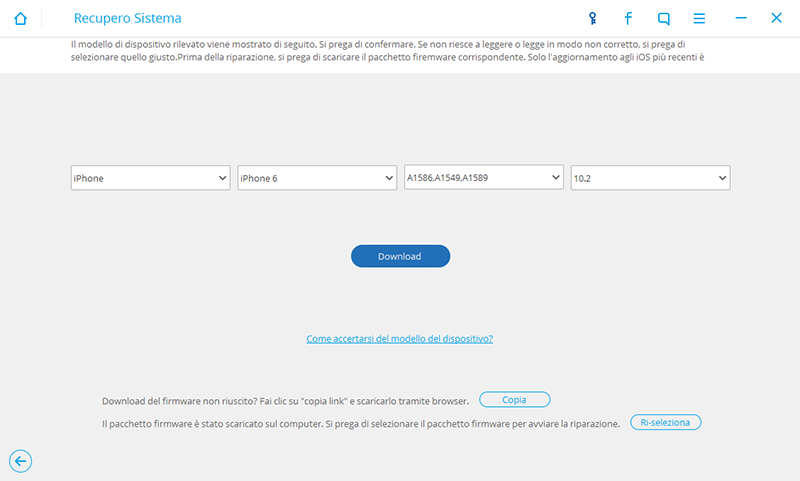
Durante il download vedrai:
Step 3. Riparazione iPhone
Dopo il download del firmware, dr.Fone automaticamente riparerà l’iPhone e lo farà ritornare a funzionare alla normalità.

GloboSoft è una software house italiana che progetta e sviluppa software per la gestione dei file multimediali, dispositivi mobili e per la comunicazione digitale su diverse piattaforme.
Da oltre 10 anni il team di GloboSoft aggiorna il blog Softstore.it focalizzandosi sulla recensione dei migliori software per PC e Mac in ambito video, audio, phone manager e recupero dati.

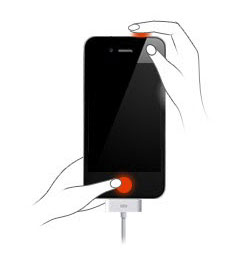



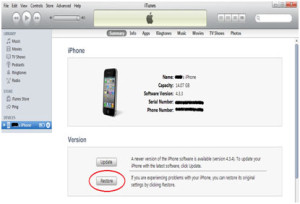



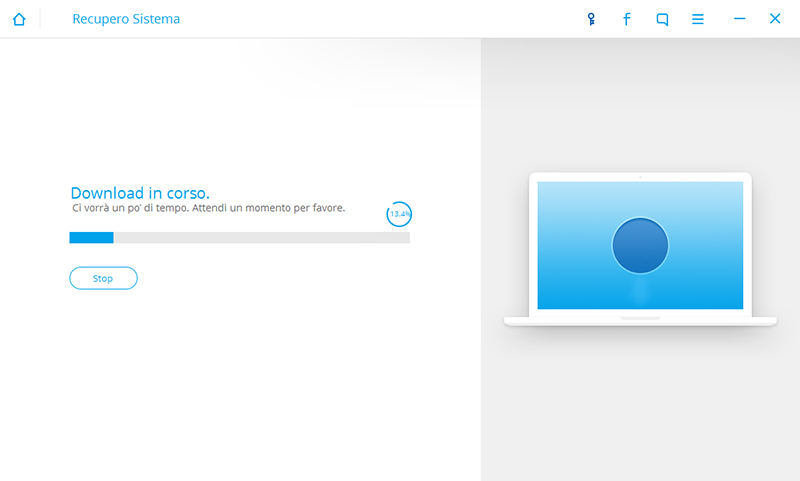
Grazie mille!
Grazie mi hai aiutato a sbloccare un’iphone dal suo Loop continuo mettendo e disabilitando la modalità DFU.